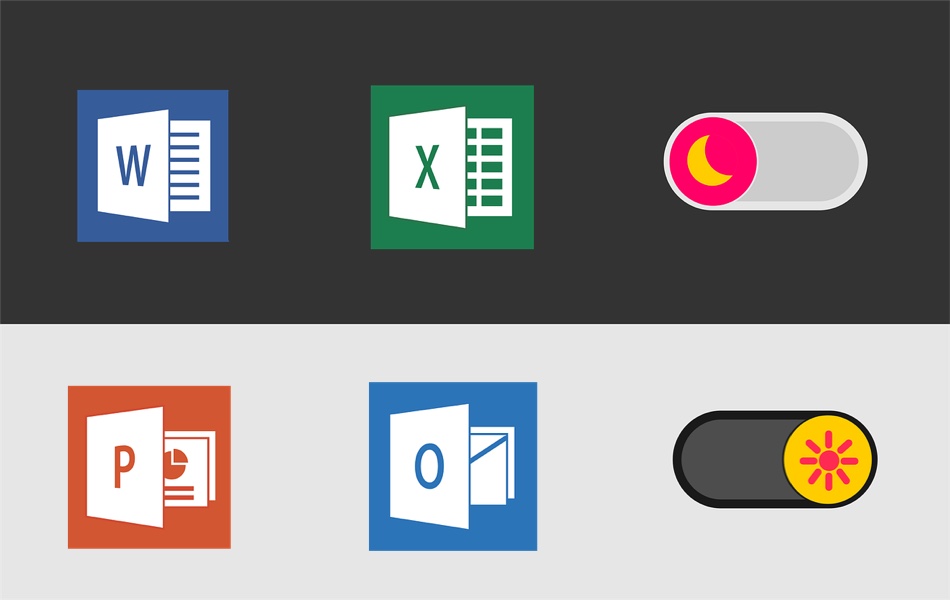如何在Microsoft Office程序中启用暗黑模式
Microsoft 365 订阅附带大量应用程序,如 Word、Excel、PowerPoint、Outlook 等。默认情况下,所有这些 Office应用程序都将以白色背景和黑色字体打开。 在我们之前的文章中,我们已经解释了如何自定义 Microsoft Word 和 Excel 的主题设置。 但是,您知道您可以在 Office 应用程序中使用夜间模式或暗模式吗? 在本文中,我们将解释如何在基于 Microsoft 365 订阅的 Windows 和 Mac 版 Office 应用中使用暗模式。 对于 Office 2019 应用程序,该过程也保持不变。
推荐:如何在Windows 11上重命名打印机
夜间模式或黑暗模式
我们中的许多人花费大量时间制作演示幻灯片、编写电子邮件、准备电子表格或文档。 在夜间使用 Office 应用程序时,白色背景颜色可能会惹恼您。 在昏暗的环境中工作时,深色模式有助于缓解您的眼睛过度疲劳。 好的部分是 Word 和其他应用程序将遵循 Mac 和 Windows 中的系统设置来使用浅色或深色模式。 此外,您还有额外的控制来申请特定的应用程序。
在适用于 Windows 的 Microsoft Office 应用程序中启用暗模式
不幸的是,在 Windows 中使用深色或浅色模式不会直接影响 Microsoft 365 应用程序的外观。 您可以做的是从 Windows 设置中为应用程序选择暗模式。 这将强制 Word 等所有应用程序使用深色模式,而不管 Windows 颜色模式如何。
- 按“Win + I”键打开 Windows 设置应用程序。
- 导航到“个性化”选项卡并选择“颜色”选项。
- 为“选择您的模式”设置选择“自定义”。
- 这将为 Windows 和应用程序打开其他选项。 现在,为应用程序选择暗模式并为 Windows 选择亮或暗模式。

虽然这会起作用,但它也会强制所有其他应用程序(如 Edge)在您的计算机中使用暗模式。 如果您不希望这样,那么正确和最佳的解决方案是从 Office 后端设置中更改主题,如下所示:
- 打开任何 Office 应用程序并导航到“文件 > 选项”菜单。
- 转到“常规”选项卡并在“个性化您的 Microsoft Office 副本”部分下进行检查。
- 单击“Office 主题”下拉菜单,然后选择“黑色”选项。
- 如果您不想更改页面颜色,请选中“从不更改文档页面颜色”选项。

现在您可以看到应用程序已完全更改为暗模式,包括功能区图标和页面颜色。 请记住,选定的 Office 主题将应用于所有 Office 应用程序,如 Excel、PowerPoint 和 Outlook。

注意 如果要使用 Windows 暗模式设置,请确保选择“使用系统设置”选项。 但是,这与对所有应用程序使用暗模式没有区别。
推荐:如何修复Windows 10/11中的Microsoft Store错误0x80131505
在适用于 Mac 的 Microsoft Office 应用程序中启用暗模式
如前所述,Office 应用程序将遵循暗模式的 macOS 设置。 因此,首先请确保您已在 Mac 中启用暗模式,如下所述。
- 单击 Apple 菜单并选择“系统偏好设置…”选项。

- 您会看到很多图标,然后单击“常规”图标。
- 针对“外观”部分,选择“暗”选项。
- 您还可以选择“自动”模式,根据环境在明暗模式之间自动切换。

当您选择“深色”模式时,您的所有 Office 应用程序将立即变为深色。 下面是 Word for Mac 应用程序在暗模式下的外观。 请注意,强调色不会影响 Microsoft Office 应用等第三方应用。 它只会更改 Pages 等 Apple 原生应用程序中的标题栏和其他强调色。

Mac 中 Office 应用的自定义设置
现在您已经启用了暗模式,您可能会发现有两个问题没有解决。 一种是仍然显示白色的背景颜色。 其次,您希望排除任何特定的 Office 应用程序在亮模式下工作,而其他应用程序遵循暗模式。 幸运的是,Office for Mac 允许您轻松完成这两件事。 在这里,我们将使用 Word 进行演示,您可以使用 Excel 或 PowerPoint 等其他应用程序进行相同的操作。 请记住,这些设置将仅适用于特定应用,而不适用于所有 Office 应用。
- 打开 Word for Mac 并转到“Word > 首选项…”部分或按“Command + ,”快捷键。

- 检查“个性化”部分并选择“关闭暗模式”选项。

- 如果您想要深色背景颜色,请选择“深色模式具有深色页面颜色”选项。

通过这种方式,您可以仅为 Word 关闭深色模式,或者在使用深色模式时使用带有白色文本的深黑色背景。
在 Word 中更改背景颜色
如果白色背景是您唯一的问题,那么您可以在 Word 中更改页面颜色,而无需使用深色模式。 虽然这适用于 Windows 和 macOS 版本,但它仅适用于 Word 应用程序。
- 打开 Word 并转到功能区中的“设计”菜单。
- 您将在功能区的右端找到“页面颜色”,然后单击该图标。
- 选择颜色,文档将立即显示所选颜色作为您的背景。

- 您可能需要单击“颜色”下拉菜单并选择合适的颜色集以提高文本的可读性。 或者,您可以导航到“主页”菜单并为您的文档选择字体大小、颜色和系列。 如果您想保留所有未来空白文档的更改,则可以将更改保存为主题或将其设置为默认值。
- 在 Windows Word 版本中,您还可以使用另一个简单的技巧来使用深色页面颜色。 只需在顶部标题栏上显示的搜索框中搜索“暗模式”即可。 从“操作”项目列表中选择“使用深色页面颜色查看”选项。 这将立即将应用程序的背景颜色更改为黑色,字体颜色为白色。 但是,此更改将暂时应用于当前文档,并且在您保存并再次重新打开同一文档时将不可用。

正如您在上面的屏幕截图中看到的那样,深色页面颜色不会将 Word 中的功能区和其他项目更改为深色模式。
最后的话
现在,您知道如何启用暗模式或使用其他 Office 主题来摆脱无聊和眼睛疲劳的白色背景。 好的部分是它适用于 Microsoft 365 应用程序的 Windows 和 Mac 版本。 如果您不想更改主题,只需在 Word 中更改页面的背景颜色并将其用作默认模板。 但是,这可能不是一个好的选择,因为它不适用于 Outlook 等其他应用程序。